Como usar o recurso de digitação de voz no Windows 11 no bloco de notas
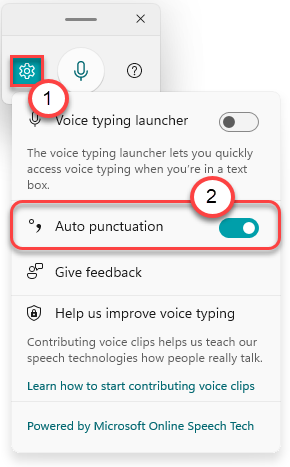
- 1531
- 287
- Robert Wunsch DVM
O recurso de digitação de voz já está disponível no Windows 10. Mas com a introdução do Windows 11, a Microsoft renovou esse recurso que vem com um novo design de interface do usuário polido, looks minimalistas, configurações e muito mais facilidade de uso. Neste artigo, vamos dar uma olhada detalhadamente no novo recurso de digitação de voz no Windows 11.
Recursos mais recentes da ferramenta de digitação de voz no Windows 11
A ferramenta de digitação de voz não apenas tem um facelift simples, mas há muitas mudanças sob a altura. Aqui estão algumas características legais da nova digitação de voz
1. O recurso de digitação de voz pode detectar a pontuação em seu tom e pontuar automaticamente suas palavras em movimento, graças ao Avançado de Machine Learning.
2. A edição é muito mais suave e automatizada.
Esse recurso de digitação de vocie requer uma conexão contínua à Internet e é limitada a determinados idiomas (incluindo vários sotaques) também.
Como usar o novo recurso de digitação de voz no Windows 11
Você precisa ativar o recurso de pontuação automática dentro das configurações para usá-lo no seu computador.
Como acessar a ferramenta de digitação de voz
1. Abra o bloco de anotações no seu computador.
2. Depois que o bloco de notas se abrir, pressione Chave do Windows +H Torne juntos para abrir a janela de digitação de voz.
3. Agora, basta tocar no microfone botão no meio da ferramenta de digitação de voz.
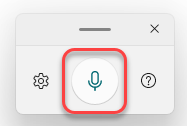
Agora, apenas comece a conversar e ele anotará automaticamente suas palavras no bloco de notas.
Você pode até arrastar a janela da ferramenta de digitação de voz de um lugar para outro como seu desejo.
Simplesmente, clique e segure a barra na parte superior da ferramenta de digitação de voz e arraste o mouse para colocar a ferramenta em qualquer local que você desejar.
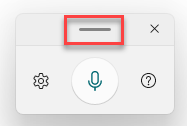
Como ativar as configurações de pontuação automática
Se você deseja usar as novas configurações de pontuação automática, siga estas etapas.
1. Abra o bloco de notas e acesse a ferramenta de digitação de voz.
2. Na ferramenta de digitação de voz, clique no em forma de engrenagem Ícone para acessar o painel de configurações.
3. Então, basta alternar o 'Pontuação automática'Configuração para “Sobre““.
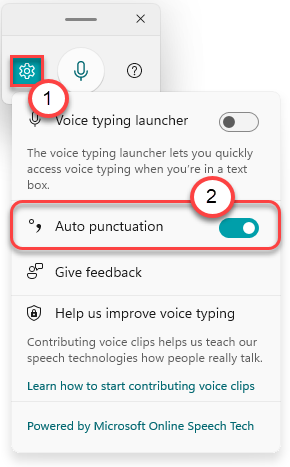
Depois de fazer isso, apenas comece a digitar. Windows vai pontuar automaticamente o próprio texto. Não há mais digitação e edição de voz depois, já que o Windows editará o texto para pontuação em movimento.
Como fazer a ferramenta de digitação de voz aparecer automaticamente em um campo de texto
Um dos principais problemas com esse recurso é que você precisa pressionar o Chave do Windows+H Teclas juntas para acessar a ferramenta de digitação de voz. Este processo é bastante incômodo. Portanto, o Windows 11 introduziu um novo recurso onde você pode fazer com que a ferramenta de digitação de voz apareça automaticamente em um campo de texto sempre que clicar nele.
1. Abra uma página de bloco de notas.
2. aperte o Chave do Windows+H Teclas juntas para abrir a ferramenta de digitação de voz.
3. Agora, clique no ícone em forma de engrenagem.
4. Em seguida, coloque o “Lançador de digitação de voz"Configurações para"Sobre““.
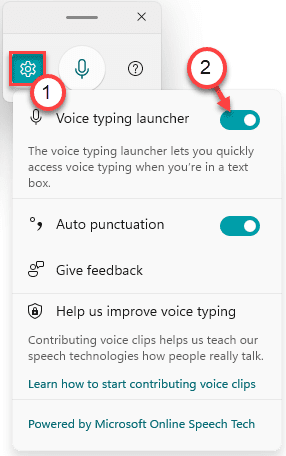
Agora, basta clicar em qualquer campo de texto e você notará um pequeno lançador na posição inferior da sua tela. Você pode clicar no botão MIC neste iniciador para iniciar a digitação de voz imediatamente em um campo de texto.
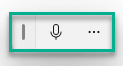
É isso! Estes são os novos recursos de
- « Como desativar Mostrar mais opções do menu de contexto de clique com o botão direito do mouse no Windows 11
- Corrija o código de erro status_access_violation no Google Chrome »

